COME ISCRIVERSI ALL’AVA
Benvenuti alla Amrita Virtual Academy!
In questa pagina ti daremo brevi indicazioni in italiano su
1. Come creare un account con l’Amrita Virtual Academy (AVA);
2. Come impostare la tua lingua preferita nel profilo del tuo account;
3. Come iscriversi a un corso nella tua lingua;
4. Come accedere alla tua dashboard e ai corsi (gratuiti e acquistati);
5. Come accedere al tuo account;
6. Come reimpostare la tua password (nel caso l’abbia dimenticata);
7. Come accedere ad altro materiale di orientamento nella tua lingua.
IMPORTANTE! Primo passo da fare!
Prima di iscriverti a qualsiasi corso, ti consigliamo di creare subito un account con AVA e impostare la tua lingua preferita, in modo da poter navigare con più facilità attraverso il nostro sito web e seguire la procedura d’iscrizione al corso.
1. Come creare un account con AVA
1. Vai al menu di navigazione e clicca su “Sign-in” (Accedi)

2.Adesso clicca su “Create A New Account” (Crea un nuovo account).

3. Nella pagina “Create A New Account” (“Crea un nuovo account”)
- compila tutti i campi! Guarda lo screenshot qui sotto per una traduzione di ogni campo.
- Clicca sulla casella di spunta accanto a “I have read and agree to the Terms of Use and Customer Privacy Policy”, ovvero “Ho letto e accettato le Condizioni d’uso e l’Informativa sulla privacy del cliente”.
- Nota: per visualizzare “Terms of Use” in italiano, clicca qui e per visualizzare la Customer Privacy Policy in italiano clicca qui.
- Infine, clicca sul pulsante “Sign Up” (Iscrizione) dopo aver completato tutti i campi ed esaminato le Condizioni d’uso e l’Informativa sulla privacy del cliente.
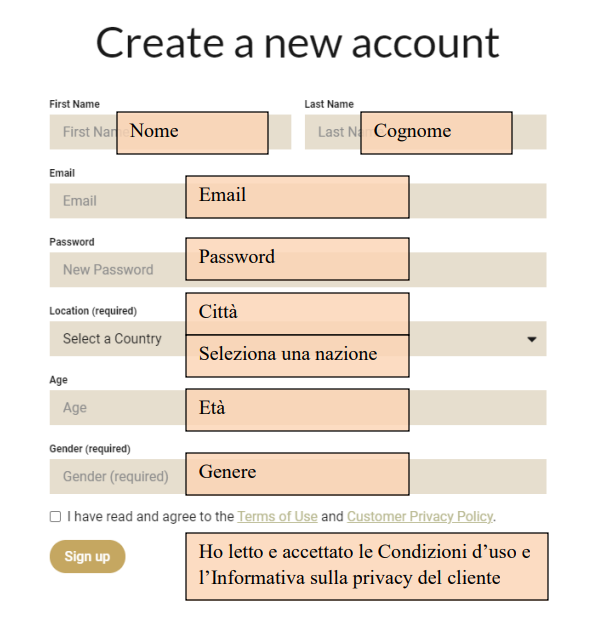
- Fatto! Hai creato con successo un account!
2. Come impostare la tua lingua preferita nel profilo del tuo account
1. Accedi al tuo account:
- Vai al menu di navigazione e clicca su “Sign-in” (Accedi).

- Inserisci l’email e la password del tuo account dove richiesto e clicca su “Sign-in” (Accedi).
- Se hai dimenticato la password e devi reimpostarla, vai alla sezione “‘How to Reset my Password?”‘ (Come reimpostare la mia password?) in questa pagina.
2. Una volta effettuato l’accesso, vai al menu di navigazione e clicca sul nome del tuo account (nel nostro esempio, il nome nello screenshot è ‘Test Account’). A questo punto si apre un piccolo menu a tendina, clicca su “My Account”.

3. Ora sei nel profilo del tuo account. Trova il campo “Site Language” (Lingua del sito) evidenziato con una freccia rossa nello screenshot qui sotto. Seleziona la lingua preferita e poi, molto importante, clicca sul pulsante “‘Save Changes” (Salva modifiche) in basso, evidenziato con la freccia arancione nello screenshot.
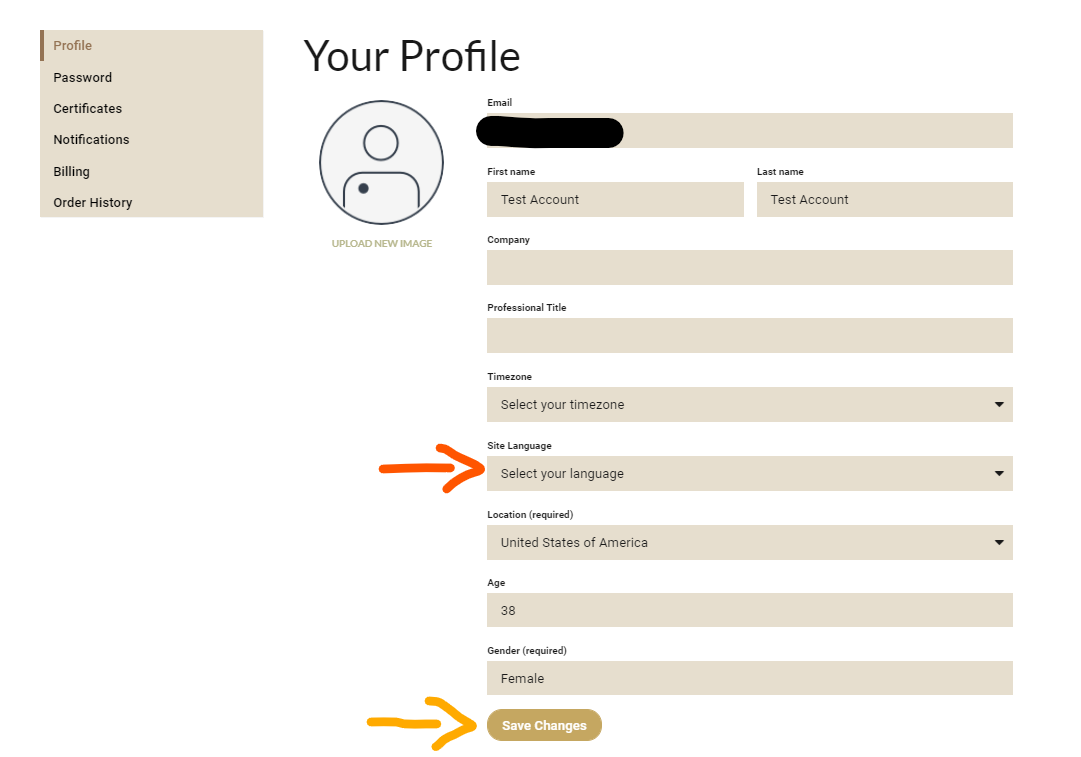
4. Ora sei pronto e puoi navigare più facilmente attraverso il nostro sito web e seguire la procedura d’iscrizione!
3. Come iscriversi a un corso nella tua lingua
Troverai tutti i corsi in italiano sotto ‘Other Languages‘ (Altre lingue) nel menu di navigazione di questo sito.
Prima di cliccare sul pulsante “Enroll Now” (Iscriviti ora) nella pagina di descrizione del corso, assicurati di aver effettuato l’accesso al tuo account, in modo che le richieste di iscrizione e acquisto siano nella tua lingua. Per questo motivo ti consigliamo di impostare la tua lingua preferita prima di iscriverti al tuo primo corso.
4. Come accedere a ‘My Dashboard’ e ai tuoi corsi
Troverai tutti i tuoi corsi sotto “My Dashboard” o “La mia dashboard”‘ se hai impostato la tua lingua preferita in italiano. Troverai “My Dashboard” nel tuo menu di navigazione solo se hai effettuato l’accesso.

5. Come accedere al tuo account
Vai al menu di navigazione e clicca su “Sign in” (Accedi).

Adesso inserisci l’email e la password del tuo account dove richiesto e clicca su “Sign in” (Accedi).
Se hai dimenticato la tua password e devi reimpostarla, vai alla sezione ‘Come reimpostare la mia password?’ in questa pagina.
6. Come reimpostare la password
- Se ti dovesse capitare di dimenticare la tua password, puoi resettarla qui: https://courses.amritavirtualacademy.com/users/password/new
- Inserisci l’email con cui ti sei iscritto e ti invieremo le istruzioni di reset via email.
- Ora vai alla tua casella di posta elettronica e cerca la nostra e-mail dall’Amrita Virtual Academy che ha come oggetto “Reset password instructions” (Istruzioni per reimpostare la password).
- Apri la mail e clicca su ‘Change my password’ (Cambiare la password) evidenziata con una freccia rossa nello screenshot qui sotto).
- Nota: se non usi il link fornito entro un’ora, scadrà. Per ottenere un nuovo link di reset della password, clicca su ‘click here’ (clicca qui) evidenziato con la freccia arancione nello screenshot).
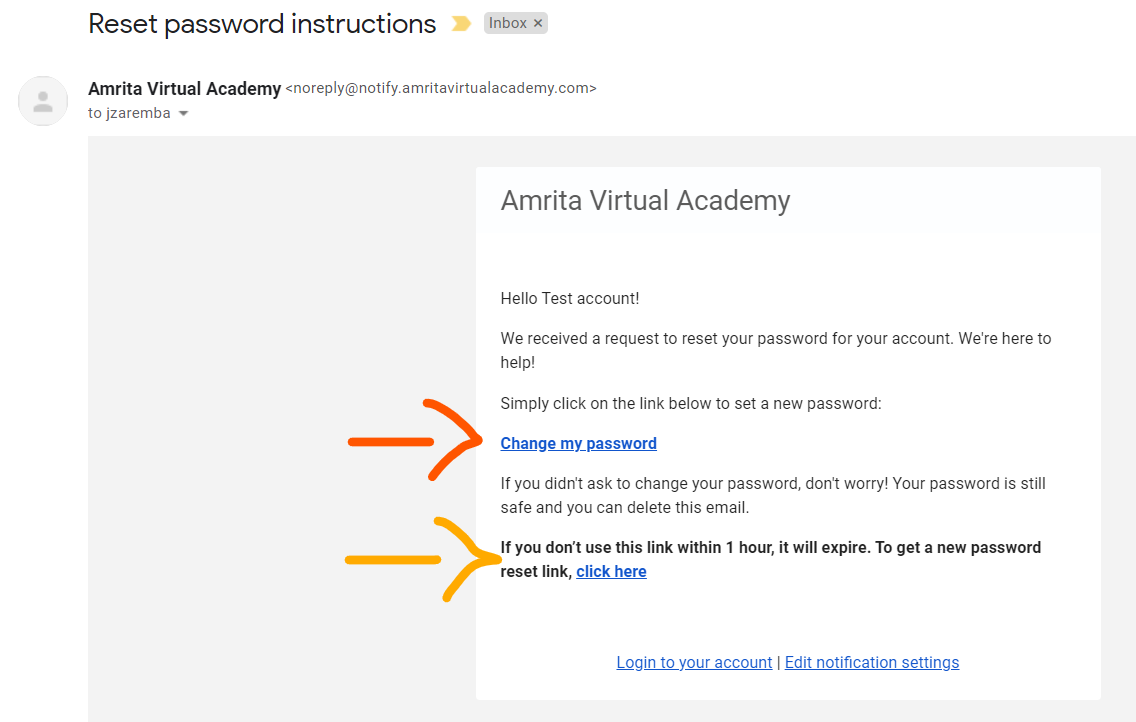
- Una volta cliccato su “Change my password” (Cambia la mia password), verrai reindirizzato al nostro sito AVA e dovrai dare una nuova password e confermarla ancora una volta.
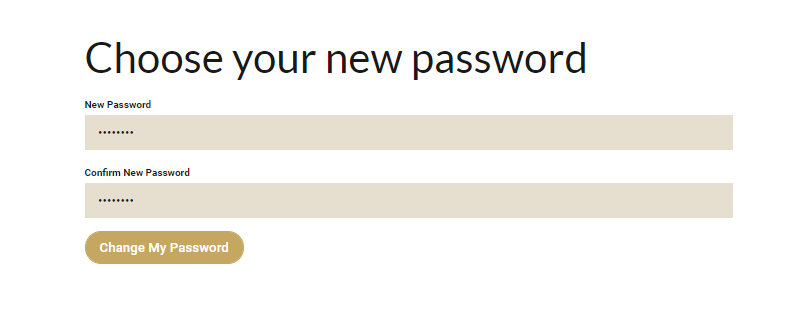
- Clicca su ‘Change My Password’, (Cambia la mia password).
- Fatto! Hai reimpostato con successo la tua password.
7. Come accedere ad altro materiale di orientamento in italiano
Accedi al tuo account e vai a ‘My Dashboard’ o ‘La Mia Dashboard’ se hai impostato la tua lingua preferita in italiano.
Una volta iscritto a un corso nella tua lingua, potrai accedere al corso ‘Corso di orientamento AVA - I nuovi studenti iniziano qui!’ nella tua dashboard che contiene video di benvenuto, informazioni dettagliate su come utilizzare il lettore del corso e anche un utile supporto tecnico in italiano.
Ci auguriamo che le informazioni di questa pagina ti siano state utili. Se hai altre domande dopo aver letto attentamente questa pagina ed aver esaminato il materiale del corso ‘Corso di orientamento AVA - I nuovi studenti iniziano qui!’, scrivi a [email protected] .
Cordiali saluti,
Amrita Virtual Academy
